Видео из фотографий и музыки онлайн: Создать видео онлайн — Сделать видео из фото — Clideo
Самый простой способ создать качественное видео по шаблонам
Среди редакторов фотографий существует отдельная категория, которая позволяет за пару кликов получить высококачественные изображения с различными эффектами. Аналогично существует и редактор видео, в котором совершенно спокойно можно создать ролик по уже имеющимся шаблонам. Надо лишь выбрать исходные данные на вашем ПК и загрузить их в редактор.
InVideo — онлайн видеоредактор для быстрого создания красочных роликов. В нем вы сможете создать презентацию, рекламный ролик, вступительное видео для своего YouTube-канала или группы ВКонтакте. Достаточно лишь выбрать понравившийся вам шаблон.
Шаблоны и другие элементы
Огромное количество готовых шаблонов в различных категориях не заставит скучать, вы обязательно найдете что-то интересное для себя, что подходит именно для вашего клипа.
Можно создать сразу три ролика по одному шаблону для разного размера экранов: для компьютеров (16:9, горизонтальные), телефонов (9:16, вертикальные) и даже Instagram (1:1, квадратные).
На большом количестве шаблонов и видеоредакторе функционал InVideo не ограничивается. В каталоге вы можете найти примеры видео, фото и музыки, которыми можно воспользоваться при монтаже, добавляя их в клип.
Различные варианты шрифтов для красивого и стильного вывода текстовых материалов также придадут уникальности вашим роликам. В каталоге собрана коллекция разнообразных шрифтов, доступных для использования.
Стикеры, маски, коллажи — также в вашем распоряжении.
Редактирование
Редактирование видео построено по классической схеме — снизу таймлайн, сверху просмотр. Таймлайн разбит на сцены (блоки), которые можно добавлять, редактировать и удалять. Вы можете корректировать и изменять шаблоны на свое усмотрение, а также добавлять новые сцены, которых там не было изначально.
Процесс редактирования сцен аналогичен обычному — вы переходите в режим редактирования выбранной сцены и работаете с ней, как с отдельным видео. После возвращаетесь к общему виду.
Экспорт
Как только ролик готов, его можно скачать на свой компьютер и далее использовать на свое усмотрение. Например, загрузить на YouTube, Instagram или любой другой ресурс. Права на созданные видео принадлежат вам, и вы вправе использовать его как пожелаете.
В бесплатной версии можно создать видео с разрешением не более 720p и водным знаком InVideo. Платный же тариф позволяет снять водяной знак и сохранять видео уже в более высоком разрешении — 1080p. Максимальная длительность создаваемых роликов для всех тарифов составляет 15 минут.
Стоимость
Чтобы расширить бесплатные возможности и убрать ограничения в виде водяных знаков, создатели InVideo предусмотрели два платных тарифа по 10 и 30 долларов в месяц (Business и Ultimate соответственно). Чем дороже тариф, тем больше фишек вам доступно.
Например, для бесплатного тарифа у вас есть облачное хранилище в 1 Гб. На тарифе за 10 долларов в месяц этот объем уже составляет 10 Гб, а для 30 долларового — 100 Гб.
Также существует ограничение на количество скачиваний созданных видео для бесплатного и десятидолларового тарифов — 60 раз в месяц. Самый дорогой тариф не имеет ограничений на скачивание.
По количеству используемых премиум материалов так же имеются лимиты. Недорогой тариф позволяет использовать до 10 изображений медиа библиотеки в месяц, а более дорогой — 120.
Заключение
InVideo оказался полезным инструментом для создания небольших роликов до 15 минут по шаблонам и с использованием медиа библиотек. С его помощью можно за несколько минут создать очень качественные вступительные клипы, приглашения, отзывы, поздравления и многое другое. Причем воспользоваться им сможет как начинающий пользователь, так и профи.
Life2Film – автоматическое создание фильма из ваших видео
С помощью бесплатного онлайн-сервиса Life2Film можно автоматически создавать фильмы из своих видео, добавляя музыку из встроенной библиотеки и применяя цветовые фильтры. Готовый фильм можно скачать на свой компьютер.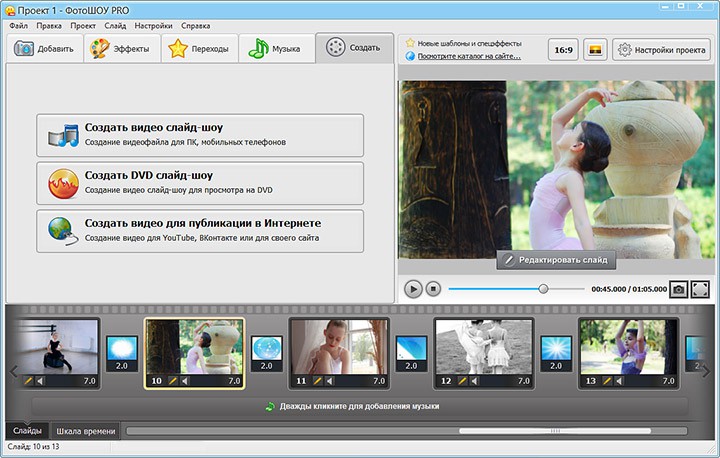
Для начала нужно войти в сервис с помощью одного из аккаунтов в социальных сетях и выбрать видео, из которого будет сделан фильм.
Сервисом можно пользоваться совершенно бесплатно, если вас устраивает выходное качество видео (854×480). При желании можно оплатить месячную подписку или увеличить качество разово.
После того как видео загрузилось, сервис предлагает выбрать музыку по разным стилям, которая будет использована в фильме. Также есть возможность загрузить свою композицию вместе с видео.
Фрагмент сервиса Life2Film.Следующий шаг – это выбор цветового фильтра для видео и указание информации о будущем фильме, которая будет использована в титрах: название, дата съемки, краткое описание. Здесь можно указать, кто именно сможет видеть конечный фильм, а также написать теги.
Фрагмент сервиса Life2Film.Готовый фильм можно скачать, используя иконку «Скачать видео». Если загрузка не произошла и открылось видео в браузере, нужно нажать на него правой кнопкой мыши и выбрать пункт «Сохранить как».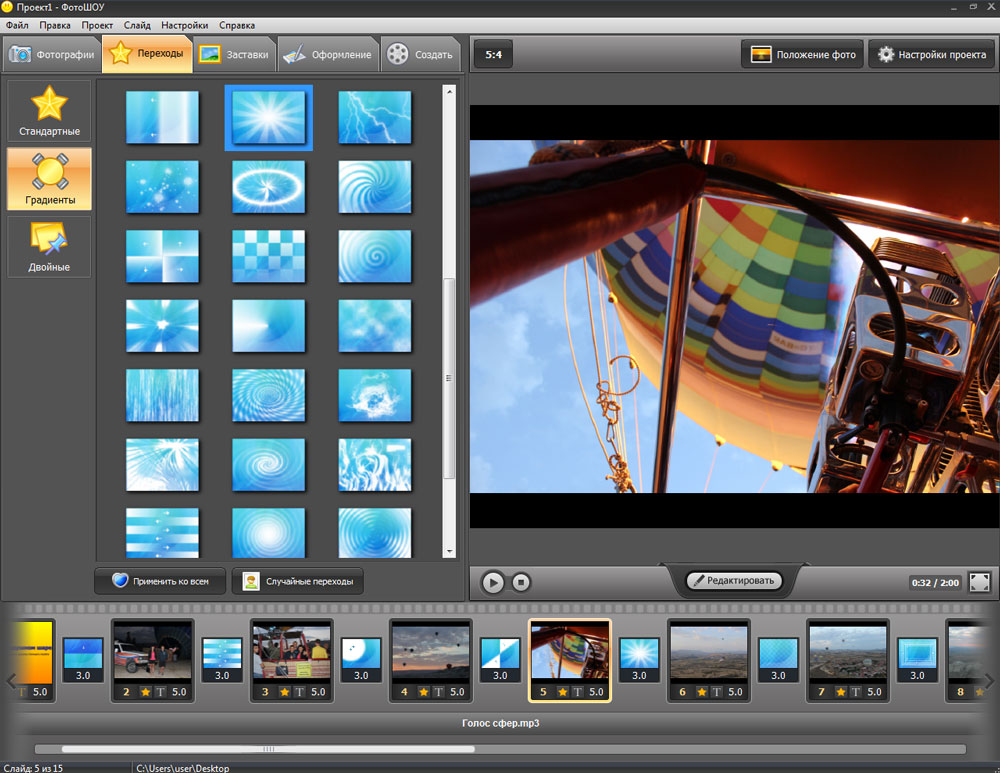
Сервис имеет галерею популярных фильмов, созданных другими пользователями, а также раздел с новыми фильмами.
Фрагмент сервиса Life2Film.Как работает автомонтаж видео
Для получения лучшего результата следует загружать как можно больше исходного видео. Исходного материала должно быть не менее минуты, а лучше более 5 минут. Наилучший вариант может получиться тогда, когда вы будете снимать короткими отрезками по 5-20 секунд.
Алгоритм ищет в исходном видео лучшие фрагменты, при этом определяется наличие людей и движения в кадре, цветовой охват кадра и т.д.
Видео монтируется автоматически на основе музыкального ритма выбранной композиции и идет клиповая нарезка по 1.5-3 секунды на фрагмент.
Чем быстрее музыка, тем быстрее нарезка. Чтобы получить видео размером в минуту, системе необходимо найти примерно 30 разноплановых фрагментов по 2 секунды.
Сайт: Life2Film.13 лучших онлайн видеоредакторов
Чтобы превратить ваши видеозаписи, сделанные с помощью мобильного телефона или любительской камеры, в презентабельный видеоролик, который не стыдно будет показать друзьям и знакомым, требуется отредактировать исходный материал.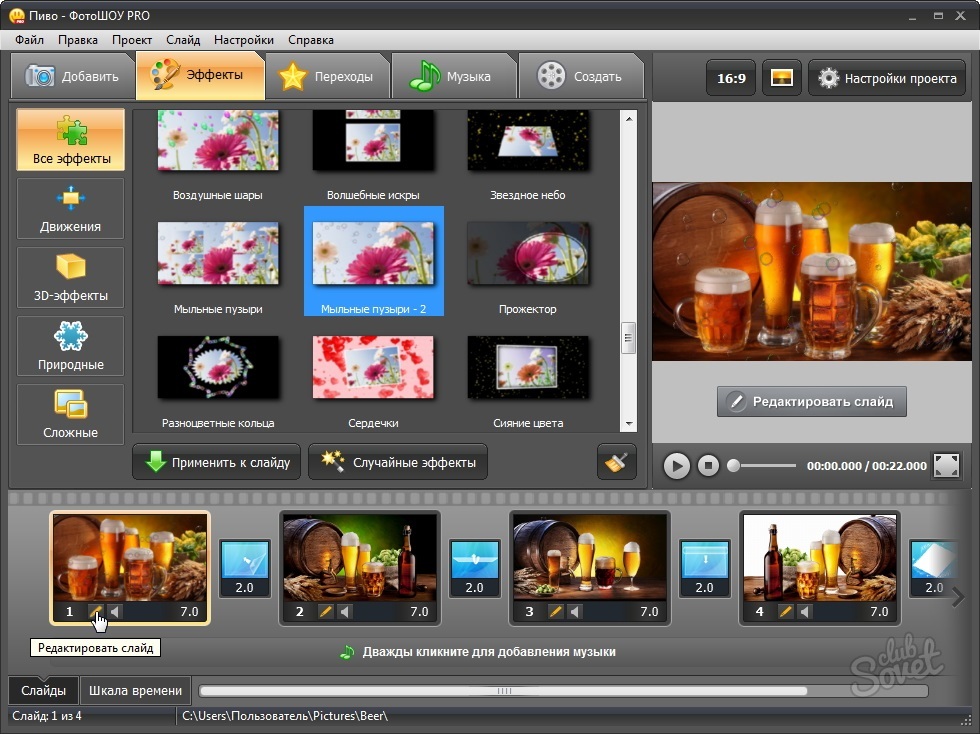 Для этого есть достаточно много бесплатных видеоредакторов, работающих как под Windows, так и под Mac. Но если вы по каким-то причинам не можете или не хотите устанавливать одно из этих приложений на свой компьютер, то и в этом случае можно найти выход из положения. Сегодня даже такие ресурсоёмкие операции, как редактирование видео, можно выполнять прямо через браузер.
Для этого есть достаточно много бесплатных видеоредакторов, работающих как под Windows, так и под Mac. Но если вы по каким-то причинам не можете или не хотите устанавливать одно из этих приложений на свой компьютер, то и в этом случае можно найти выход из положения. Сегодня даже такие ресурсоёмкие операции, как редактирование видео, можно выполнять прямо через браузер.
Многие современные видеоредакторы, работающие онлайн, мало отличаются по своей функциональности и своим возможностям от приложений, устанавливаемых на компьютере. По крайней мере, для обработки домашнего видео они вполне пригодны. И сегодня вы в этом убедитесь, ознакомившись с нашим обзором лучших онлайн-редакторов видео, имеющихся в свободном доступе в интернете.
WeVideo представляет собой мощный, но простой в использовании «облачный» видеоредактор. Он является одним из самых популярных онлайн-приложений для обработки видео из имеющихся в интернете в свободном доступе. WeVideo обладает широким набором функций. Есть, например, возможности для редактирования видеоряда, добавления анимации, наложения закадрового голоса, «зеленый экран». Вы можете контролировать всё в вашем видео: переходы между сценами, эффекты движения и многое другое. Поскольку обрабатываемые файлы загружаются в облачное хранилище, получать доступ к ним вы можете из любого места и с любого устройства.
WeVideo обладает широким набором функций. Есть, например, возможности для редактирования видеоряда, добавления анимации, наложения закадрового голоса, «зеленый экран». Вы можете контролировать всё в вашем видео: переходы между сценами, эффекты движения и многое другое. Поскольку обрабатываемые файлы загружаются в облачное хранилище, получать доступ к ним вы можете из любого места и с любого устройства.
WeVideo — бесплатный редактор, но при желании вы можете подключить дополнительные платные функции, расширяющие возможности приложения. Среди них: пользовательский брендинг, скринкастинг и возможность добавления аудиотреков из большой библиотеки музыкальных композиций, незащищённых авторскими правами.
Редактор WeVideo
WeVideoMagistoMagisto превращает ваши любительские видеоролики и фотографии в увлекательные, запоминающиеся фильмы, которые вы захотите смотреть снова и снова. После загрузки файлов вы можете выбрать лучшие фрагменты видео или фотографии, добавить музыку, дополнительные эффекты, темы и соединить всё это в необыкновенно красивый короткометражный фильм. В этом веб-приложении есть все необходимые инструменты для редактирования, чтобы сделать ваше видео лучше.
В этом веб-приложении есть все необходимые инструменты для редактирования, чтобы сделать ваше видео лучше.
Magisto
MagistoYouTube EditorНа YouTube имеется собственный видеоредактор с неплохим функционалом. Вы можете выбрать видео из вашего канала, а затем «смешать» его с другими видеороликами или фотографиями, добавить текст и анимацию и таким образом создать новый шедевр. Есть возможность добавить к видео фоновую музыку из коллекции, незащищённых авторскими правами, композиций.
Видеоредактор YouTube
Видеоредактор YouTubeKizoaKizoa — ещё один полезный онлайн-видеоредактор. Он прост в использовании, но при этом предлагает широкий спектр функций, включая нарезку видео на клипы, комбинирование видео и фотографий, применение специальных эффектов и переходов, работу с анимацией, наложение музыкального фона. Сотни, имеющихся здесь, шаблонов и настраиваемые параметры сделают вашу работу проще, а результат лучше.
Редактор Kizoa
KizoaFileLab Video EditorFileLab — достаточно интересный онлайн-инструмент для работы с видео. С его помощью вы можете резать, разделять, объединять, вращать и перемещать видеофрагменты. Кроме того, можно применить один из двух десятков видеоэффектов, таких как «Старое кино», «ТВ-имитация» или «Карандашный набросок». Существует возможность добавлять анимированный текст и музыку, чтобы в конечном итоге получить действительно качественный видеоролик.
С его помощью вы можете резать, разделять, объединять, вращать и перемещать видеофрагменты. Кроме того, можно применить один из двух десятков видеоэффектов, таких как «Старое кино», «ТВ-имитация» или «Карандашный набросок». Существует возможность добавлять анимированный текст и музыку, чтобы в конечном итоге получить действительно качественный видеоролик.
Видеоредактор FileLab
FileLabShortclipShortclip — ещё один бесплатный видеоредактор с очень простым и интуитивно понятным интерфейсом. Загружая изображения и видео, добавляя эффекты и переходы, накладывая текст, вы можете сделать свой персонализированный видеоролик. Для облегчения работы в Shortclip имеется большое количество готовых шаблонов, из которых вы выбираете то, что вам по душе.
Shortclip
ShortclipPowToonPowToon сильно отличается от других онлайн-видеоредакторов, рассмотренных в этом обзоре. Если вам нужно сделать презентацию в виде анимационного ролика, который будет служить обучающим материалом, рекламировать новый товар или в наглядной форме объяснять какое-то сложное понятие, вы просто обязаны попробовать PowToon. Это приложение позволяет делать презентации с помощью мультяшных героев, наложенных на красочный фон.
Это приложение позволяет делать презентации с помощью мультяшных героев, наложенных на красочный фон.
Главный недостаток сервиса — ограничение длительности видео до 45 секунд. Если хотите создать полнометражный анимационный фильм, придётся воспользоваться платной версией.
PowToon
PowToonVideo ToolboxДанный онлайн-редактор позволяет конвертировать видео между наиболее популярными видеоформатами (GP, AMV, ASF, AVI, FLV, MKV, MOV, M4V, MP4, MPEG, MPG, RM, VOB, WMV). Кроме того, он может выполнить простейшие манипуляции в виде обрезки видео, извлечения аудиодорожки, объединения фрагментов из разных файлов, добавления «водяных знаков» и т.д. Работает с видеофайлами размером до 600 MB.
Video Toolbox
Video ToolboxWideoWideo — ещё один потрясающе простой и удобный онлайн-редактор, обладающий хорошим набором инструментов для создания и редактирования видео. Сервис предоставляет своим пользователям библиотеку различных элементов: анимированных персонажей, рисунков, фотоизображений, шрифтов, звуков, музыки. Никаких ограничений на использование, имеющихся на сайте элементов оформления, нет. Разумеется, вы можете загрузить свои видеоролики и фотографии, чтобы создать собственное персонализированное видео.
Никаких ограничений на использование, имеющихся на сайте элементов оформления, нет. Разумеется, вы можете загрузить свои видеоролики и фотографии, чтобы создать собственное персонализированное видео.
Wideo
Design Wizard
Design Wizard будет отличным выбором для создания видео с высоким качеством. Вы можете создавать видео для продвижения бизнеса, анонса мероприятий и чего угодно другого. У сервиса есть набор из видео с качеством ТВ-рекламы. Это отличная утилита для создания и редактирование видео для социальных сетей, презентаций и сайтов.
Design Wizard
Fliex Clip
FlexClip — удобная платформа для быстрого создания и редактирования видео прямо в браузере. Сервис предлагает большой набор стоковых медиа, включая фото в высоком разрешение, роялти-фри видео и музыку. Также можно загружать собственные клипы, картинки и музыку.
Также можно загружать собственные клипы, картинки и музыку.
С помощью инструментов FlexClip можно легко создать желаемый видеоролик. Добавляйте текст, анимацию, логотипы и многое другое.
FlexClip
InVideo
InVideo — онлайн видео редактор с набором из 1000+ шаблонов для быстрой обработки видео. Отличием этого сервиса от альтернатив, является возможность создать видео из готового текста. С русским языком работает так себе, а вот с английским — замечательно.
Можно быстро создать ролик под определённую социальную сеть.
InVideo
Veed
Veed — простой онлайн редактор для видео, который идеально подойдет для создания контента в социальных сетях. С помощью сервисы вы сможете записывать, редактировать и обрабатывать видео на профессиональном уровне для продвижения своего бизнеса или бренда.
Запись поддерживает экран или вебкамеру, а в редакторе можно изменять видеовстречи из Zoom или добавлять звуковые волны в видеоподкасты. Также есть возможность добавлять лого и субтитры.
Veed
Видеоредактор в App Store
InShot — Мощный БЕСПЛАТНЫЙ редактор HD-видео и фоторедактор с профессиональными функциями. Добавляйте музыку, эффекты перехода, текст, смайлики и фильтры, размывайте фон и т. Д.!
Функции:
Видео
— Обрезать видео
— Вырезать / удалить среднюю часть видео
— Отрегулировать скорость видео (теперь InShot поддерживает линейное изменение скорости)
Музыка, эффекты и закадровый голос
— Добавить эксклюзив в блоге представлена музыка InShot.Добавляйте в видео свою музыку, например файлы mp3 и другие форматы.
— Множество забавных звуковых эффектов.
— Добавить закадровый голос.
— Простая синхронизация звука и видео с функциями временной шкалы.
Текст и эмодзи
— Добавляйте текст на видео и фото.
— Добавить смайлики на фото.
— Благодаря функциям временной шкалы легко синхронизировать текст и эмодзи с видео.
Фильтры и эффекты
— Множество кинематографических фильтров
— Уникальные эффекты, такие как глитч, шум, биты, ретро DV и т. Д.
Видеопереходы
— Объедините 2 клипа с плавными переходами.
— Сделайте ваше видео более привлекательным, редактируя видео на профессиональном уровне.
Картинка в картинке
— добавление слоев видео и фотографий к основному видео.
— Используйте хроматический ключ / зеленый экран для создания творческих работ.
— Добавить маску в PIP.
Ключевой кадр
— добавление движения к слоям (текст, наклейки, картинка в картинке) с помощью инструмента ключевых кадров
для Instagram
— Размытие границы для фото и видео. Подготовьте квадрат для Instagram.
— Цветная рамка, чтобы сделать квадрат готовым.
— Переместить видео / фото внутри квадрата.
Фото
— Добавляйте текст и стикеры к фотографиям, создавайте забавный рассказ.
— Добавьте фильтры и настройте яркость, контраст, кривые и т. д.
д.
— Сделайте фотоколлаж
Поделиться
— Высокое разрешение вывода видео. Теперь InShot поддерживает сохранение в 4K, 60 кадров в секунду.
Безлимитная подписка InShot Pro
— С подпиской InShot Pro Unlimited у вас есть доступ ко всем функциям и платным материалам для редактирования, включая наклейки, пакеты фильтров и т. Д. .Водяной знак и реклама будут удалены автоматически.
— Подписка InShot Pro Unlimited оплачивается ежемесячно или ежегодно по ставке, соответствующей выбранному тарифному плану. Кроме того, при необходимости будет предложен единовременный платеж, который не входит в план подписки.
— Оплата будет снята с учетной записи iTunes при подтверждении покупки.
— Подписка продлевается автоматически, если автоматическое продление не отключено по крайней мере за 24 часа до окончания текущего периода.
— С аккаунта будет взиматься плата за продление в течение 24 часов до окончания текущего периода и указана стоимость продления.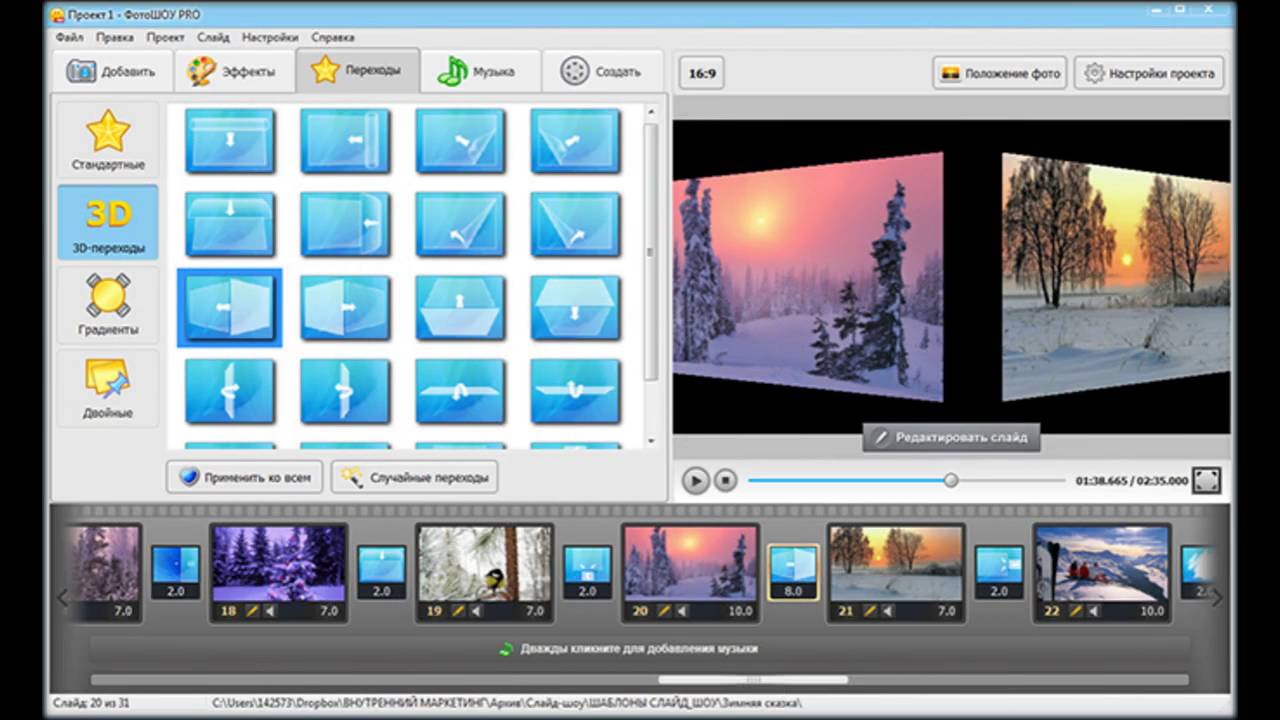
— Подписками может управлять пользователь, а автоматическое продление можно отключить, перейдя в настройки учетной записи пользователя после покупки.
— Любая неиспользованная часть бесплатного пробного периода, если таковой предлагается, будет аннулирована, когда пользователь приобретает подписку на эту публикацию, где это применимо.
-Условия использования
https: // inshot.cc / terms / terms.pdf
-Политика конфиденциальности
https://inshot.cc/terms/privacy.pdf
Не стесняйтесь обращаться к нам: [email protected]
Ваши отзывы и предложения важны для нас!
Чтобы получить больше новостей и руководств по InShot, подпишитесь на нас в Instagram и YouTube @InShot Video Editor.
Благодарности:
FUGUE Music
https://icons8.com/music/
11 лучших онлайн-производителей видео на 2021 год
Представьте себе: вы — развивающийся бренд, индивидуальный предприниматель, возможно, подкастер.
Итак, у нас возникла проблема. Как создать увлекательное видео с оригинальным контентом, изображающим ваш бренд и содержащим призыв к действию, не тратя сотни тысяч долларов на оборудование для съемки и профессионалов?
Что вам действительно нужно, так это простой и надежный инструмент для создания онлайн-видео . Что-то, что вы можете использовать в своем браузере практически без проблем, без регистрации и без надоедливых водяных знаков, верно?
Наш выбор из 11 лучших онлайн-производителей видео
В густом мире Интернета сложно сузить круг вопросов, которые подходят для вашего малого бизнеса или проекта.Наш удобный список из 11 лучших онлайн-производителей видео поможет вам в этом процессе.
Поскольку этот пост очень длинный, вот краткий список производителей онлайн-видео, о которых я упоминал ниже.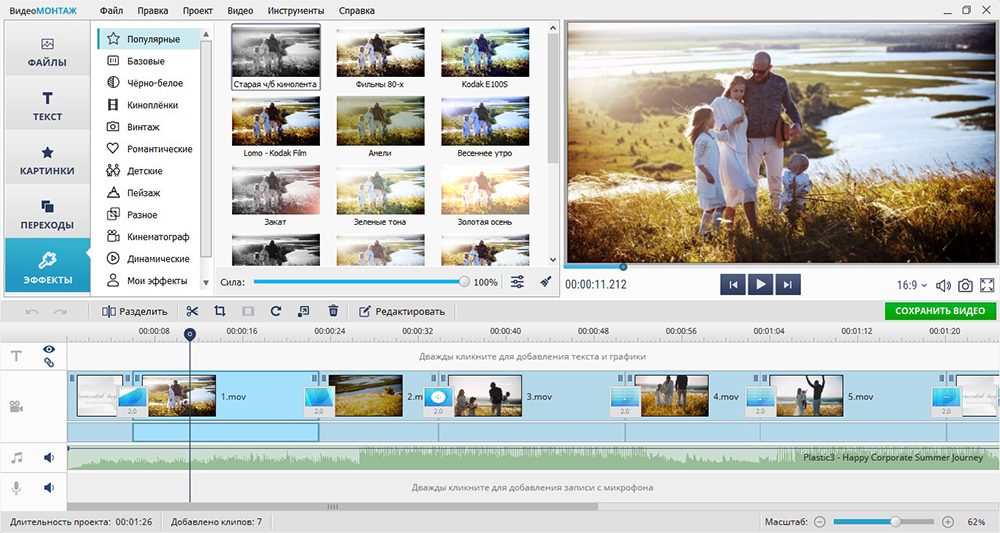
- Wave.video
- InVideo
- Renderforest
- Adobe Spark
- Animoto
- Flyr
- Кидзоа
- ClipChamp
- HippoVideo
- WeVideo
- Укус
# 1 Волна.видео
Wave.video — это мощная платформа для видеомаркетинга, которая позволяет создавать, редактировать, публиковать и размещать видео. Wave.video подходит для малого бизнеса, предпринимателей, блоггеров, энтузиастов социальных сетей… и практически для всех, кто готов сделать онлайн-видео.
Простота использования
Wave.video прост в использовании, и мы не просто говорим об этом! Интерфейс платформы интуитивно понятен и понятен даже непрофессиональным создателям видео. Демоверсии и обучающие статьи, которые они размещают в своем блоге по видеомаркетингу, превращают создание профессиональных маркетинговых видеороликов в настоящее удовольствие.Просмотрите отзывы Wave.video, если вы не уверены, или ознакомьтесь с инструментарием самостоятельно, перейдя по этой ссылке.
Создавайте потрясающие видео с Wave.video
Лучший онлайн-создатель видеоФондовая библиотека
Wave.video содержит 400 миллионов стоковых видео и изображений. По сути, это самая большая библиотека видеоматериалов среди всех других производителей онлайн-видео.
Даже если у вас нет собственного материала, Wave.видео вам поможет. От видео и изображений до чего угодно — от работы до Нью-Йорка — вы сможете найти кадры, которые лучше всего соответствуют вашим потребностям.
Экспорт
Что касается параметров экспорта, вы можете делиться своими видео напрямую на следующих платформах: Facebook, YouTube, Twitter, Dropbox, Wistia, Vimeo, Google Drive и HubSpot. Более того, Wave.video автоматически создает настраиваемую целевую страницу видео, которая состоит из вашего видео, текста (заголовка и описания) и кнопки с призывом к действию.
Вы также можете скачать видео на свой компьютер в формате mp4.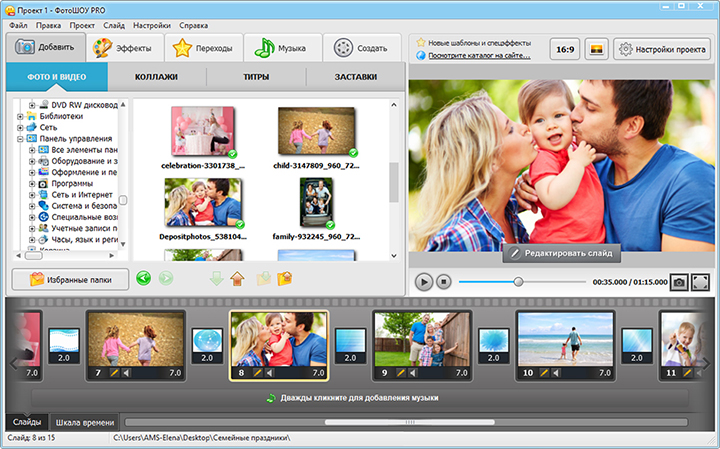
Кроме того, Wave.video позволяет создавать ссылку предварительного просмотра белой метки. Это означает, что вы сможете поделиться предварительным просмотром видео с другими людьми, не сообщая им, что это было сделано в Wave.video. Это особенно удобно, когда вы работаете в агентстве или вам просто нужно получить одобрение клиента.
Если вы хотите встроить свое видео в блог или на веб-сайт, Wave.video также позволяет это сделать.Все, что вам нужно сделать, это создать видео, отрендерить его и скопировать код для встраивания, который вы можете использовать для добавления видео на свою страницу. Очень просто!
Видеоформаты
Wave.video имеет 30+ форматов и соотношений, и, как указано ниже… «получите квадрат и вертикаль одним щелчком мыши!» Одним нажатием кнопки вы можете переключаться с обложек Facebook, историй из Instagram на YouTube.
Таким образом, вы можете создать одно видео и легко изменить его соотношение сторон. Это полезно, когда вы публикуете сообщения на разных платформах.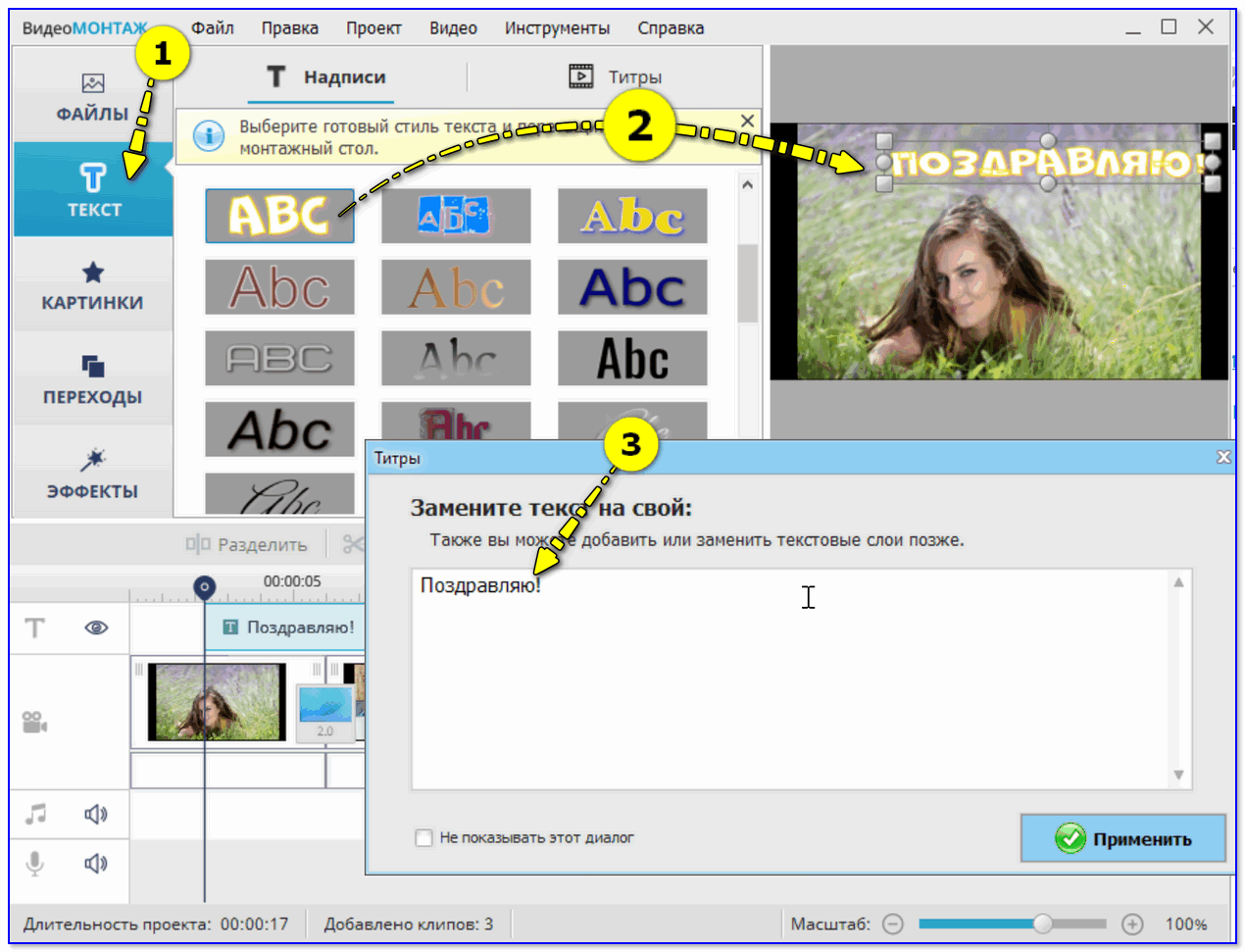 Например, Facebook и Twitter предпочитают квадратные видео, тогда как горизонтальные видео определенно лучше работают на YouTube.
Например, Facebook и Twitter предпочитают квадратные видео, тогда как горизонтальные видео определенно лучше работают на YouTube.
Настройка
Wave.video поставляется с обширным списком параметров настройки. Есть возможность загружать собственные шрифты и логотипы. Также можно изменить цвет текста и водяные знаки на ваших видео.
Также есть замечательная функция под названием «Брендинг». По сути, он позволяет вам сохранять предустановки ваших пользовательских цветов, шрифтов и логотипов.Так что каждый раз, когда вы создаете видео, вам не нужно выбирать цвет или шрифт: все это всегда у вас под рукой.
Тарифы
Существует бесплатный план, который предлагает все функции, но с ограниченными возможностями экспорта. Тем не менее, он отлично подходит для опробования Wave.video.
Платные планы начинаются от 39 долларов в месяц.
# 2 InVideo
Удобство использования
Онлайн-редактор InVideo содержит большое количество инструментов для быстрого и удобного создания видео. Богатая коллекция из тысяч готовых к использованию шаблонов, вероятно, их лучший выбор.Кроме того, есть много довольно интересных элементов, таких как наклейки, векторные фигуры и маски, которые могут расширить ваши творческие горизонты и обогатить внешний вид ваших видеопроектов.
Богатая коллекция из тысяч готовых к использованию шаблонов, вероятно, их лучший выбор.Кроме того, есть много довольно интересных элементов, таких как наклейки, векторные фигуры и маски, которые могут расширить ваши творческие горизонты и обогатить внешний вид ваших видеопроектов.
Фондовая библиотека
На странице цен наInVideo указано, что платные пользователи получают доступ к медиатеке 3M +, хотя пробная версия предлагает просматривать библиотеку из 1M изображений и видео. Это число, по-видимому, включает в себя премиальные активы, поэтому бесплатные стоковые видеоматериалы вряд ли будут сильной стороной InVideo.
Экспорт
Бесплатная версия позволяет скачивать ваше видео в разрешении 720p. Кроме того, на нем есть водяной знак с логотипом InVideo.
Прямой обмен работает для Twitter, YouTube и Facebook. Кроме того, вы можете создать ссылку для предварительного просмотра, чтобы показать свой проект своим товарищам по команде.
Видеоформаты
Все шаблоны представлены в трех самых популярных форматах: вертикальном, широком и квадратном. После того как вы начнете редактировать шаблон, вы не сможете переключаться между форматами.
Настройка
Прежде чем приступить к редактированию, InVideo предлагает сначала настроить ваш бренд. Он включает в себя добавление к предустановке цветов вашего бренда, названия компании и логотипа. Эти элементы будут доступны вам на панели редактирования, чтобы вы могли мгновенно применить элементы своего бренда.
Тарифы
Бесплатная учетная запись не позволит вам создавать видео, которое вы действительно можете использовать из-за водяного знака. Платные опции начинаются с 20 долларов в месяц, что вполне разумно с учетом количества вариантов, которые нужно разблокировать.
# 3 Renderforest
Простота использования
RenderForest поразил нас своим пошаговым руководством, сделав знакомство с их функциями легким ветерком.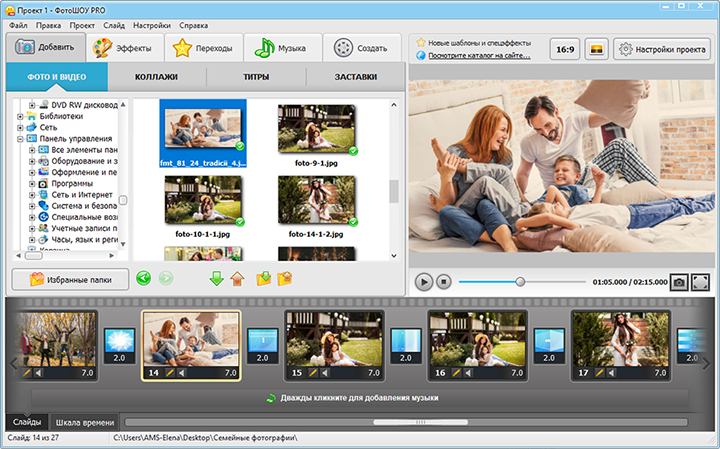 Странице шаблонов немного не хватало, хотя бы по направлению. Подсказки у них красиво отрисованы и сложны, но это бесполезно, когда сложно использовать разные категории и т. Д. Вы также не можете создать что-то с нуля из того, что мы видели, так что это немного беспокоит.
Странице шаблонов немного не хватало, хотя бы по направлению. Подсказки у них красиво отрисованы и сложны, но это бесполезно, когда сложно использовать разные категории и т. Д. Вы также не можете создать что-то с нуля из того, что мы видели, так что это немного беспокоит.
Фондовая библиотека
Renderforest может похвастаться доступом к «115.000 + Royalty Free Stock видео », но как пользователи бесплатной / пробной версии не могли найти доступ даже к библиотеке для просмотра того, что они предлагают.
Экспорт
Вы можете напрямую экспортировать только на YouTube или Facebook. Вы также можете скачать видео на свой компьютер с водяными знаками.
Видеоформаты
Видеоформаты не поддерживаются, но вы можете загрузить свой проект на свой компьютер и визуализировать его так, как вам удобно.
Настройка
В темах, которые мы просматривали, мы могли изменять только текст и базовую окраску эффектов.Мы обнаружили, что отсутствие настроек может быть связано с графикой, созданной Renderforest. Это поддерживает целостность графики Renderforest без ущерба для качества.
Это поддерживает целостность графики Renderforest без ущерба для качества.
Тарифы
В отделе ценообразованияRenderforest слишком много дел, хотя бы потому, что это упрощает выбор плана, который подходит именно вам. С другой стороны, гибкости хватит на всех. Они действительно принимают индивидуальные планы, но мы считаем, что это ведет к непоследовательному ценообразованию.Благодаря их продвинутой графике, индивидуальным ценам (несмотря на различные отзывы, мы думаем, что это делает компании счастливыми) и огромной библиотеке акций, мы выбрали Renderforest на втором месте в нашем списке.
# 4 Adobe Spark
Adobe Spark предоставляет пользователям несколько сложных инструментов. Вы можете создавать индивидуальную графику, веб-страницы и видео. Мы считаем, что это довольно продвинутый инструмент, несмотря на простоту выбора шаблонов.
Также есть совместимость с образовательными программами, но мы сосредоточимся на Spark для бизнеса и создании видеороликов для этого списка. Не стесняйтесь проверить другие их продукты и расскажите нам, что вы думаете об их взглядах на онлайн-производителя видео!
Не стесняйтесь проверить другие их продукты и расскажите нам, что вы думаете об их взглядах на онлайн-производителя видео!
Простота использования
Spark поставляется с множеством забитых шаблонов. Их видео отлично вдохновляют на размышления и пробуждают (ха…) оригинальность, но они могут длиться не более 30 секунд.
Фондовая библиотека
Adobe Spark имеет доступ к так называемому Adobe Stock , которое представляет собой бесплатные изображения, предоставляемые Adobe. При их использовании видны водяные знаки.
Экспорт
Наш опыт экспорта видео со Spark был довольно сложным. К сожалению, загрузить проект сразу не удалось, и приложению потребовалось время для сжатия изображений и переходов. Мы были озадачены, так как сделали базовое видео с отдельным музыкальным треком.
Видеоформаты
Доступны два формата: альбомный и квадратный. Мы предполагаем (поскольку точные соотношения не были указаны), что соотношения составляют 16: 9 и 1: 1.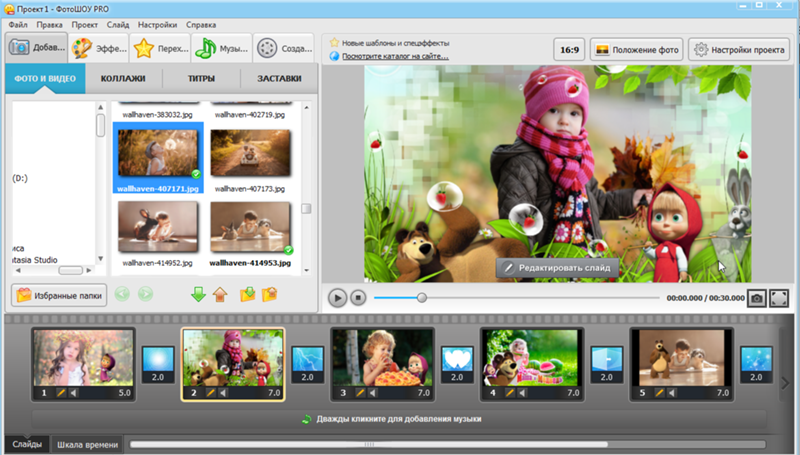
Настройка
Adobe Spark творит чудеса со своими предустановленными шаблонами, и они ориентированы на оптимизацию своих видео, графики и веб-сайтов, чтобы они соответствовали вашему вкусу, стилю и необходимой нише. Spark — один из лучших инструментов для настройки брендинга, но недостатком является то, что для этого вам необходимо перейти на тарифный план.
Тарифы
Цена на Adobe Spark становится сложной. Если у вас небольшой бизнес, вам не нужно много об этом думать.Вы можете просто использовать индивидуальный план, и это избавит вас от необходимости платить за каждую лицензию, которую вы создаете для отдельных брендов. Поскольку Spark имеет продвинутую графику и широкие возможности настройки, мы сочли, что он может поставить его на 3-е место в нашем списке. Их цена — главный недостаток.
# 5 Анимото
Animoto имеет две службы: Animoto Memories и Animoto Marketing . Первый используется для более персонализированных социальных сетей или семейных мероприятий, поэтому мы сосредоточимся на Animoto Marketing.
Простота использования
Animoto предлагает вам использовать два руководства для любого продукта, изображенного выше. Они подробны, и им легко следовать. Более того, при создании чего-либо в первый раз они дают вам возможность следовать им «шаг за шагом», когда вы создаете свой первый бизнес или личный проект.
Фондовая библиотека
Похоже, Animoto предлагает только музыкальную библиотеку и шаблонные истории. Вы можете урезать их, но в конечном итоге вам придется добавить исходный контент, который вы сняли сами или купили / скачали где-то еще.Это означает, что у вас часто возникают проблемы с лицензированием неоригинального контента вместо того, чтобы напрямую платить Animoto за доступ к их библиотеке.
Экспорт
Animoto предлагает два разрешения HD: 720p и 1080p, а также два разрешения SD: 360p и 480p.
Видеоформаты
Только что запустили свой новый квадратный формат 1: 1! У них есть только один, это альбомный формат с соотношением сторон 16: 9.
Настройка
У них есть 60 шаблонов на все случаи жизни, от тизеров контента, мини-фотосессий до рецептов, сохранения даты и пометки рекламы для YouTube.Они позволяют редактировать шрифт, цвета и разделы.
Тарифы
Стоимость бизнес-плана составляет 408 долларов в год . Для производителя онлайн-видео взимать 400 долларов за услугу, в которой нет библиотечного фонда, лицензии на перепродажу и одной 30-минутной консультации, — это довольно дорого.
Однако Animoto предоставляет оригинальные шаблоны, «стили памяти» и неограниченное количество пользовательских цветов. Они также позволяют вам делиться своим видео через все основные социальные сети, а также HubSpot, Vimeo, Wikipedia и многие другие.
Animoto — отличный продукт, но у него ограниченные форматы видео, отсутствие разрешения HD и довольно высокая цена.
Вы даже можете загрузить свой проект на свой компьютер, но 1080p зарезервировано только для экспорта на веб-сайты социальных сетей. Из-за цен, отсутствия разрешения HD и ограниченных форматов видео мы поместили Animoto на четвертое место.
Из-за цен, отсутствия разрешения HD и ограниченных форматов видео мы поместили Animoto на четвертое место.
# 6 Flyr
Если вы ищете яркие идеи для шаблонов и вдохновение для социальных сетей, Flyr идеально подходит для вас и вашего бренда.Если ваша компания или агентство интересуются эстетикой и обращаются к точке зрения миллениалов, Flyr также может стать идеальным производителем онлайн-видео.
Простота использования
Flyr прост в использовании. Просто зарегистрируйтесь, выберите стиль на странице их шаблонов, замените текст желаемым сообщением и, возможно, отрегулируйте фоновое видео, если оно не подходит, и вуаля! Просто и просто.
Фондовая библиотека
Flyr утверждает, что у них есть «миллионы» HD-видео, доступных для использования как часть их библиотеки.Ниже вы можете увидеть краткую информацию, так как пользователи бесплатной пробной версии могут загрузить только одно понравившееся видео.
Экспорт
Вы можете экспортировать видео в формате 1080p SD или HD в различных соотношениях (форматах видео). Они позволяют вам загрузить его на свой компьютер, если вы платный клиент.
Они позволяют вам загрузить его на свой компьютер, если вы платный клиент.
Видеоформаты
Пейзаж, Квадрат и Портрет доступны для видео форматов / соотношений для Flyr, изображенных выше. Неясно, планируют ли они обновлять или добавлять новые.
Настройка
Тарифы
Ценовые планыFlyr немного отличаются, особенно без конкретной настройки, кроме текста и фона. Они предполагают, что их готовые шаблоны отформатированы для каждой ситуации. Мы считаем, что Annual Pro — лучший вариант, и если вам нужно индивидуальное обучение, отправьте заявку в службу поддержки! Это не стоит дополнительных 132 видео и учебных пособий. Вот почему мы поставили Flyr на 5 место.
# 7 Кидзоа
Несмотря на довольно неуклюжий внешний вид, Kizoa предоставляет пользователям простые инструменты, которых не предлагают более сложные производители онлайн-видео, такие как соотношения сторон и мгновенное воспроизведение.Незначительные минусы — доступ к премиум-ресурсам, сложным шрифтам и переходам.
Простота использования
Kizoa на самом деле помогает вам создать свой (базовый) фильм / видео, используя пошаговое руководство с жесткими всплывающими напоминаниями, если вы когда-нибудь потерялись при смене вкладок.
Фондовая библиотека
Kizoa предоставил мне доступ к демо-альбомам, в которых было максимум 15-20 фотографий, но их выбор шаблонов был обширным, хотя и элементарным и для начинающих. Предоставленная музыка тоже была немного странной.Мы не думаем, что многие профессиональные агентства захотят использовать большую часть предлагаемого бесплатного контента, и им часто придется полагаться на оплату премиальных треков.
Экспорт
Kizoa позволяет вам использовать ссылку, как и HippoVideo, для распространения вашего видео. Однако вы также можете сохранить его на свой ПК или Mac, отправить по электронной почте, опубликовать прямо на Facebook, YouTube и Twitter. Вы также можете встроить его в блог или записать на DVD, что, по нашему мнению, может показаться устаревшим, но довольно полезным для личного использования или для клиентов, которым нужны ссылки / разрешения white label.
Видеоформаты
Kizoa предоставляет пользователям широкий выбор форматов.
Для горизонтального формата они предлагают следующие соотношения:
Для форматов Square они предлагают стандартный 1: 1.
Для портрета у них есть три соотношения:
Настройка
Kizoa имеет скрытые функции и жемчужины, о которых многие другие производители онлайн-видео даже не думают включать. Выбор шрифтов может быть небольшим, но, что удивительно, это не древний тщательно подобранный список шрифтов, они довольно обновлены.Над образцами цвета можно немного поработать. Kizoa также предлагает мгновенное воспроизведение, но веб-сайт немного медленный и имеет тенденцию пропускать / задерживать, если видео длится более минуты. (Это также, возможно, общий недостаток разработчиков видео в браузере.)
Тарифы
Еще одна вещь, которую Kizoa делает по-другому, — это их тарифные планы. Они предлагают премию «заплати один раз», но мы считаем, что было бы полезно подождать пару месяцев, пока они не развернут некоторые новые функции / не обновят свой веб-сайт, прежде чем вкладывать 30 долларов в программное обеспечение как услугу, которая выглядит довольно элементарной.
Кидзоа может потребоваться помощь с эстетикой и неуклюжестью.
Kizoa — шаг в правильном направлении, им просто нужна помощь с эстетикой и неуклюжестью. Мы думаем, что они предлагают больше опций, разнообразных шаблонов и разнообразных опций экспорта, поэтому они размещены на 6-м месте.
# 8 ClipChamp
ClipChamp предоставляет пользователям три уникальных продукта. Утилиты, создание и сбор. В этом блоге мы расскажем о функциях ClipChampCreate.
Простота использования
ClipChamp отлично подходит для тех, кто только учится редактировать видео в своих браузерах с помощью онлайн-медиа. Всплывающие окна, объясняющие, как обрезать видео и что искать, полезны при навигации по незнакомым территориям. Это те функции и учебные пособия, которые нам хотелось бы иметь в Biteable.
Их интерфейс дружелюбен и эстетичен, что позволяет организовать и успокаивающе взглянуть на непростую задачу: создать целое видео для социального маркетинга самостоятельно (или с вашей командой!).
Фондовая библиотека
Как бесплатный / пробный пользователь, вы получите подробный тизер о возможностях стоковых видео, анимированных фонов, музыкальных треков и звуковых эффектов, которые вы могли бы , возможно, использовать с их онлайн-создателем видео. Однако вы не сможете по-настоящему увидеть, как это выглядит, не заплатив за их услуги. Это означает, что ClipChamp не предлагает стоковые ресурсы для бесплатных пользователей.
Экспорт
ClipChamp не предлагает 720p для бесплатных пользователей, но позволяет загружать видео с качеством 480p, что, как упоминалось ранее, довольно низкое.Также удивительно, что они пока не поддерживают видео 1080p. Это недостаток для большинства пользователей, поскольку в наши дни люди не хотят получать видео с разрешением 480p. Мы избалованы экранами 4K и настройками 1080p на YouTube с высокоскоростным интернетом.
Видеоформаты
Также удивительно, что ClipChampCreate не предлагает разные соотношения для экспорта и простого обмена в социальных сетях. Но! Они с по позволяют бесплатно скачать видео на компьютер!
Настройка
Нам понравились многочисленные переходы заголовков, предоставленные CCC.Их мгновенное воспроизведение — действительно приятный штрих, в отличие от Biteable. Их выбор шрифтов весьма невелик, и мы надеялись увидеть функцию «загружать свои собственные шрифты», но в конечном итоге были разочарованы.
Тарифы
Для простоты мы сосредоточимся только на одной из возможностей ClipChamp, а именно на ClipChampCreate! У них есть два варианта: Базовый и Премиум.
ClipChamp предлагает массу отличных продуктов, но мы уверены, что они уделяют очень много внимания одновременно.
ClipChamp предлагает массу отличных продуктов, но мы уверены, что они уделяют очень много внимания одновременно. Вот почему основные функции, такие как облачное хранилище, загрузка с разрешением 1080p, форматы / соотношения видео и другие варианты шрифтов и цветов, отсутствуют / скоро появятся. Из-за этого мы поместили ClipChamp как №7.
# 9 HippoVideo
HippoVideo — это онлайн-разработчик видео с расширением Chrome, поэтому он определяет, какой браузер вы можете использовать. (По крайней мере, для записи экрана) Этот конкретный онлайн-редактор видео ориентирован на закрытие экрана для ИТ-специалистов, пользователей YouTube, геймеров и учителей.
Простота использования
Основная задача этого онлайн-производителя видео — запись и захват в браузере, поскольку это довольно сложная задача без нескольких приложений, знания того, как с ними работать, и без тяжелого компьютера. HippoVideo позволяет легко это сделать. Просто скачайте их расширение в Chrome, и вы станете золотыми.
Фондовая библиотека
Однако, если вы не хотите делать снимки экрана, у них есть библиотека, доступная для бесплатного использования.Мы использовали ключевое слово «собака» и получили много результатов от Flickr и PEXELS. У них есть эта функция только для изображений и музыки, поэтому HippoVideo не предоставляет видеоресурсы. Это связано с тем, что они предполагают, что вы будете использовать их онлайн-создатель видео для редактирования снимков в браузере и наложений на экран.
К сожалению, в их библиотеке изображений и музыки мало выбора. Вы также можете использовать только и одну музыкальную дорожку .
Экспорт
Вы можете войти в систему с помощью Google, LinkedIn, Twitter или Facebook и экспортировать на эти веб-сайты, а также на Vimeo и Google Drive.Они предоставляют вам ссылку, по которой вы можете поделиться ею со Slack и вышеупомянутыми веб-сайтами с их собственной интеграцией с видео HippoVideo.
Видеоформаты
HippoVideo позволяет экспортировать на различные веб-сайты и загружать контент на свой компьютер, но не предлагает своим клиентам никаких специальных соотношений. Они предоставляют своим клиентам разрешение 720p, а тем, кто платит, 1080 пикселей.
Настройка
Хотя Hippo Video предоставляет услуги, откровенно говоря, ни один другой производитель онлайн-видео, им не хватает, когда дело доходит до настройки для профессиональных агентств.
HippoVideo предоставляет отличный сервис с настраиваемым программным обеспечением для анализа, изображенным ниже. Предоставление пользователям возможности «повышать рентабельность инвестиций в видеомаркетинг» важно, и HippoVideo не только занимается созданием онлайн-видео, но и заботится о вовлеченности и успешности видеороликов, которые вы создаете вместе с ними.
Тарифы
Помимо бесплатной семидневной пробной версии, HippoVideo разделила цены на две категории. HV для образовательных целей по сравнению с бизнесом.
HippoVideo — уникальный продукт, но он не предлагает особой изысканности в дизайне бренда.Им также сильно не хватает эстетики, но опять же: — это продукт, который никто другой не предлагал на рынке. , поэтому они занимают 8-е место.
Создавайте потрясающие видео с Wave.video
Лучший онлайн-создатель видео# 10 WeVideo
WeVideo — идеальный инструмент для создания онлайн-видео для образовательных и обучающих целей. Студенты могут создавать онлайн-видео в защитной облачной среде под контролем учителя.Он также следует руководящим принципам FERPA и COPPA. Режим раскадровки для K-3, Timeline для 4-12. Около 5000 школ в США внедрили WeVideo!
Простота использования
WeVideo отлично подходит, если вы в пути и хотите редактировать свои проекты, где бы вы ни находились. Они предлагают доступ к iOS, поддержку Chromebook, простоту использования на Android, Windows или в любом браузере ПК и Mac. Вы всегда сможете получить доступ к созданному вами контенту, и это дает WeVideo огромное преимущество. Возможность перетаскивания из своего банка переходов создает иллюзию возможности мгновенного воспроизведения.
Фондовая библиотека
Для бесплатного пользователя они не разрешают вам иметь доступ к своей библиотеке изображений 450k +, и вы можете использовать только 22 песни по их выбору из 100k +.
Однако вы можете попробовать его бесплатно, чтобы посмотреть, как он может выглядеть. Но только один раз! В этом случае мы выбрали быстрый шаблон из их библиотеки:
Экспорт
Чтобы синхронизировать свой проект во всех форматах (iOS, Android, Интернет), вам необходимо перейти на платную подписку.Тем не менее, они предлагают вам возможность загрузить ваш проект на компьютер, если у вас все в порядке с водяным знаком. Это дает вам возможность загружать видео на YouTube, Instagram, Twitter, LinkedIn и т. Д., Но с водяным знаком. Вы также ограничены разрешением 480p , что довольно низко в спектре высококачественных видео. Мы нашли возможность изменить ваш эскиз уникальным.
Видеоформаты
ПользователиFree не имеют доступа к изменению формата, но если вы перейдете на их самый дешевый план Power, вы сможете загружать горизонтальные и квадратные видео.
Настройка
Шаблоны, которые они нам предоставили, были всеобъемлющими в том смысле, что они меняли наши наложения, переходы, музыку и любой вводимый текст. Мы все еще можем настроить его самостоятельно, но если вы в конечном итоге выберете шаблон, вы рискуете потерять все свое творческое влияние.
Мы считаем, что эта функция полезна для тех, кому нужно направление и вдохновение, однако размещение является рискованным, потому что создатель онлайн-видео WeVideo предлагает вам выбрать шаблон прямо перед тем, как вы закончите рендеринг и завершите свой проект.
Тарифы
WeVideo предлагает множество тарифных планов, будь то студент, который любит снимать видео, крупное агентство или малый бизнес с маркетинговыми командами.
Если вы являетесь агентством, которое управляет несколькими предприятиями, единственный план, в который имеет смысл инвестировать, — это бизнес, который составляет колоссальные $ 360 в год. Опытные пользователи, что является самым дешевым вариантом, вы будете платить 59,88 долларов в год за базового онлайн-производителя видео.
WeVideo отлично подходит для студентов.
Они предоставляют вам лицензию на одно рабочее место, 30 минут видео в месяц, разрешение HD 720p, возможность редактирования на всех платформах (iOS, Android, Интернет), титры движения и два формата видео. Из-за их цен, размещения шаблонов и ограничений на экспорт WeVideo находится на 9-м месте.
# 11 Укусы
Они называют себя «Самым простым в мире создателем видео». Итак, приступим!
Простота использования
Руководству по регистрацииBiteable было достаточно легко следовать.Они действительно спрашивают вас о причинах и целях использования их онлайн-производителя видео. Нам был предложен целевой экран с 5 шаблонами на выбор или возможностью «начать с нуля» после завершения опроса.
Мы создали видео за 2-3 минуты, и это было просто сделать. Тем не менее, казалось, что настройки не существовало, учитывая ограниченные образцы цвета и отсутствие указаний со стороны Biteable. Для предприятий было бы полезно, если бы у них были всплывающие окна, которые дадут вам краткое изложение того, как использовать их продукт.
Фондовая библиотека
Их стоковая библиотека была очень впечатляющей, и здесь мы можем разбить ее на пару категорий.
Во-первых, у них есть «Категории сцены», которые представляют собой разновидность вспенивателя для переходов между кадрами. Их огромное разнообразие, как показано ниже. Они варьируются от глиняной анимации до сезонной анимации и наложения ИТ-графики. Здесь найдется что-то на все случаи жизни.
Во-вторых, у них была другая категория для видеоматериалов, которая была разделена на основные и премиальные клипы, размещенные на Shutterstock .Это было доступно только для премиум-пользователей.
Экспорт
Доступных видеоформатов, которые они предоставили, было немного, так как они позволяли экспортировать только на YouTube и Twitter. Они предоставляют вам ссылку, по которой можно поделиться своим проектом, но обратите внимание, что она включает два больших водяных знака по обе стороны от проекта. Это то, что мы создали с помощью Biteable. Это заняло у нас примерно 2-3 минуты.
Видеоформаты
Судя по их часто задаваемым вопросам, у них нет изменений в форматах видео.Это серьезный недостаток, так как это означает, что вы должны самостоятельно переформатировать свое видео, чтобы оно соответствовало соответствующим социальным принципам и соотношениям при публикации в Instagram, Facebook Covers и т. Д.
Настройка
Мы благодарим Biteable за широкий выбор на складе, но без настройки. Мы могли использовать только 80 текстовых символов на экране для каждой сцены, предоставляемые образцы цвета были минимальными, и у нас не было роскоши «мгновенного воспроизведения», которая есть во многих других видеоредакторах.Нам также было предложено выполнить обновление, если мы хотим загрузить видео на наши компьютеры.
Тарифы
Biteable предлагает два доступных плана: Free и Annual . С их бесплатной подпиской вы получаете видео качества HD TV, которые можно публиковать только на YouTube и Facebook, 1 ГБ хранилища, 5 видеопроектов в месяц и два водяных знака с каждой стороны вашего проекта.
Их годовая подписка включает неограниченное количество видеороликов, 85 тыс. Стоковых видеороликов, без логотипа или водяных знаков, загрузку собственных отснятых материалов, контроль конфиденциальности и возможность загрузки видеороликов на свой компьютер за 267 долларов США в год .
В целом Biteable имеет привлекательный внешний вид, но ограниченные возможности настройки.
Biteable обладает привлекательной эстетикой, и огромным разнообразием категорий премиум и базовых сцен и видеоматериалов на выбор. Однако, если вы ищете инструмент, который позволит вам реализовать оригинальные цвета бренда, мы не будем обращаться к Biteable. Нам также не нравилось обновляться только для того, чтобы загрузить мои собственные кадры, а отсутствие соотношений / видеоформатов делало Biteable нежелательным для простоты интеграции с социальными сетями.Отсюда и размещение в нашем списке.
Каждое предложение предназначено для разных аудиторий по определенным причинам. Какой из них больше всего нравится вам или вашему бренду / агентству / бизнесу? Что вы хотите создать после прочтения этого? Расскажите нам, что вы думаете в комментариях ниже!
Подпишитесь на нашу рассылку — это бесплатно!
Мы публикуем только хорошееКак конвертировать изображения в видео в Интернете с помощью ImageToVideo
Онлайн-конвертер изображений в видео ImageToVideo бесплатен и работает в любом веб-браузере.Мы покажем вам, как лучше всего его использовать.
Один из лучших способов поделиться или просмотреть свои фотографии — превратить их в слайд-шоу. И это легко сделать с помощью ImageToVideo.
ImageToVideo — это простой онлайн-конвертер, который позволяет превращать любые изображения в видео.Это бесплатно, вам не нужно регистрироваться, чтобы использовать его, и он работает в любом веб-браузере.
ImageToVideo.com позволяет включать до 30 фотографий, а также вы можете добавить музыку на свой выбор. Вот как с помощью ImageToVideo конвертировать изображения в видео с минимальными усилиями.
Как конвертировать изображения в видео
ImageToVideo позволяет легко превратить набор изображений в слайд-шоу.
- Щелкните «Загрузить изображения» , затем выберите свои фотографии.
- Затем вы увидите маленькие миниатюры выбранных вами изображений. Щелкните и перетащите, чтобы изменить их порядок, или нажмите красный значок X , чтобы удалить их. Щелкните Далее ( >> ), чтобы продолжить.
- Теперь выберите музыку. MP3 поддерживается.
- Добавьте текст или логотип. Выберите Logo , чтобы добавить водяной знак к вашему видео.Используйте параметры логотипа , чтобы установить его положение и размер.
- Выберите Текст , чтобы добавить подпись к каждой фотографии в видео. Добавьте свой текст и настройте его с помощью различных параметров. Нажмите значок + , чтобы добавить текст для последующих изображений.
- Наконец, нажмите Create the Video Now . Теперь ваши фотографии и музыка будут загружены, и процесс займет несколько минут.
- Теперь вы можете скачать свое видео в формате MP4 или просмотреть его в Интернете.
ImageToVideo может давать действительно отличные результаты, которые можно использовать для множества целей. Вот пример того, как может выглядеть ваш:
Это простой и быстрый процесс, но он дает вам лишь ограниченный контроль над конечным продуктом.Это то же самое, что и с другими онлайн-конвертерами, которые вы можете использовать, такими как Kapwing или Online-Convert.com. Оба они хороши, но имеют в основном те же функции, что и ImageToVideo.
Если вы предпочитаете более практический подход, вот как создать анимированный GIF в Photoshop.Вы также можете конвертировать видео в GIF на любой платформе.
Другие примечательные функции ImageToVideo
ImageToVideo предлагает ряд дополнительных функций.Они позволяют вам добавлять эффекты к сделанным вами видео или даже редактировать существующие видео. Возможные варианты:
- Создайте видео-коллаж с выбором из двух фонов.
- Добавьте эффект воды к фотографиям в вашем видео.
- Сделайте видео из текста.
- Добавьте музыку или текст к существующему видео.
- Добавить водяной знак к существующему видео.
- Обрежьте видео или аудио файл.
Если вам нужен еще больший контроль над тем, как вы редактируете свои видео, взгляните на лучшие бесплатные онлайн-редакторы видео без регистрации.
Превратите изображения в видео на Android и iOS
Этот онлайн-конвертер прост в использовании, но если вы пользуетесь телефоном, вам будет еще проще использовать приложение для выполнения этой работы.
Вы также можете использовать Google Фото для преобразования изображений в видео как на Android, так и на iOS.Он делает это с помощью опции «Анимация», которая является одной из функций Google Photos Assistant.
Однако это не единственный ваш выбор.Эти приложения для преобразования файлов для Android могут помочь! Кроме того, большинство лучших бесплатных видеоредакторов для iOS с радостью сделают ваши фотографии и превратят их в слайд-шоу. И есть множество приложений для Android, которые создают забавные фильмы из ваших фотографий, чтобы их можно было исследовать.
Изображение предоставлено: Rawpixel.ru / Shutterstock
Как использовать темный режим на вашем iPhone или iPadВот как работает темный режим на iPhone и iPad, а также как настроить его в зависимости от солнца.
Читать далее
Об авторе Энди Беттс (Опубликовано 223 статей)Энди — бывший печатный журналист и редактор журнала, который пишет о технологиях уже 15 лет.За это время он внес вклад в бесчисленное количество публикаций и написал работы по копирайтингу для крупных технологических компаний. Он также предоставил экспертные комментарии для средств массовой информации и организовал панели на отраслевых мероприятиях.
Более От Энди БеттсаПодпишитесь на нашу рассылку новостей
Подпишитесь на нашу рассылку, чтобы получать технические советы, обзоры, бесплатные электронные книги и эксклюзивные предложения!
Еще один шаг…!
Пожалуйста, подтвердите свой адрес электронной почты в письме, которое мы вам только что отправили.
Эти 5 приложений могут помочь! — Дизайнерские изделия
Если вы фотограф, то ваши фотографии уже кажутся живыми. Вы знаете, как запечатлеть движение и сделать так, чтобы ваши объекты выделялись на глазах у зрителя. Однако, несмотря на все ваши уловки с фотографией, есть один гарантированный способ оживить фотографии.
Если вы фотограф, то ваши фотографии уже кажутся живыми. Вы знаете, как запечатлеть движение и сделать так, чтобы ваши объекты выделялись на глазах у зрителя.Однако, несмотря на все ваши уловки с фотографией, есть один гарантированный способ оживить фотографии.
Добавление музыки к фотографиям создает настроение вашим зрителям. Если вы знаете, как добавить музыку к картинке, вы можете контролировать, что люди чувствуют, когда они ее воспринимают. Вы можете контролировать, что люди получают от вашего искусства, делая его не только визуальным.
Звук вашего проекта — одна из самых важных вещей, которые нужно учитывать при редактировании фильмов и фотографий. Раньше вам нужен был компьютер, чтобы что-то редактировать вместе со звуком.Но теперь любой может сделать это прямо на смартфоне.
Ниже вы найдете 5 лучших приложений для добавления музыки в любой фото- или видеопроект.
1. Фото и видео слайд-шоу
Приложение с удачным названием «Photo & Video Slideshow» является фаворитом для создания слайд-шоу на iOS. Прост в использовании и предоставляет наиболее часто используемые функции и мощные инструменты редактирования.
- Выберите несколько фотографий ИЛИ видео одновременно и измените порядок элементов слайд-шоу путем перетаскивания
- Управляет длиной отображения каждой фотографии или видео
- Обрезка, поворот и масштабирование фото и видео
- Обрезать видео до нужного раздела
- Параметры перехода для изменения длины переходов (или отключения вообще)
- Добавьте свою музыку из ваших собственных музыкальных файлов и библиотеки iTunes
- Экспорт Full HD в 1080p
- Пейзаж, портрет или квадрат макетов
- Библиотека проектов автоматически сохраняет ваши проекты, чтобы вы могли вернуться и настроить позже
2.Ускорьте процесс с Adobe Rush
Adobe — король творческих людей. Инструменты, создаваемые Adobe, являются мощными и позволяют людям рассказывать личные и вдохновляющие истории. И их приложения так же эффективны, как и другие известные им программы.
Например, Adobe Rush предоставляет возможности Premier для телефонов людей. С Adobe Rush все, что вам нужно сделать, это выбрать видео и фотографии, которые вы хотите объединить в проект. Затем, когда у вас установлена временная шкала, вы можете выбрать музыку, которую хотите добавить.
Приложение также разработано, чтобы быть быстрым, поэтому вы можете сосредоточиться на создании отличных фотографий, а не на редактировании.
3. Узнайте, как добавить музыку к изображению с помощью iMovie
Еще одна легенда в мире редактирования — iMovie. Программа разработана Apple и предустановлена почти во всех продуктах Apple. И, как и любой другой продукт Apple, им легко пользоваться.
Все, что вам нужно сделать, это выбрать шаблон, а также клипы и фотографии, которые вы хотите использовать. Приложение автоматически скроет презентацию с соответствующей музыкой.
4. Станьте профессионалом со сращиванием
Splice — это приложение для редактирования, разработанное той же компанией, что и GoPros. Хотя пользовательский интерфейс прост, использование Splice дает дополнительное преимущество. Компания знает, что вы хотите добавлять музыку в свои проекты, поэтому приложение включает доступ к огромной библиотеке звуков.
Вы можете создавать свою собственную музыку или использовать уже созданные в приложении, чтобы выделить свое новое портфолио, и все это за считанные секунды!
5. Мастер редактирования с KineMaster
Некоторые люди предпочитают приложение, которое делает больше, чем просто дает им бесплатную музыку или собирает для них что-то вместе.Процесс редактирования доставляет удовольствие этим людям, и им нужен полный контроль над проектом. Для них есть KineMaster.
С помощью приложения вы можете накладывать несколько слоев на свои клипы и фотографии. Вы можете точно обрезать свои проекты или включить многодорожечное аудио. KineMaster максимально приближен к профессиональному программному обеспечению для редактирования на вашем телефоне, и с его помощью вы сможете создавать профессиональные проекты.
Plus, вы сможете поделиться своим проектом с сообществом других пользователей KineMaster.
Музыка делает ваш проект процветающим
В большинстве приложений добавить музыку так же просто, как перетащить клип на шкалу времени. Если вы умеете пользоваться смартфоном, вы знаете, как добавлять музыку к картинке. Сложнее всего найти музыку, которая дополнит ваш проект.
Искусство исходит из точности, и вы можете по-настоящему улучшить свое искусство, только тренируясь. Не бойтесь делать снимки того, чего люди обычно не замечают. Используйте ту музыку, о которой большинство людей может не знать, чтобы ваша работа процветала!
И, самое главное, продолжайте читать здесь.Мы постоянно обновляем наш блог, добавляя последние советы, которые помогут вам улучшить свое искусство и стать лучшим фотографом, которым вы можете быть!
5 способов добавить музыку в видео онлайн бесплатно (без водяных знаков)
Сегодня видео распространились по всем аспектам нашей жизни и работы, видео может быть создано для развлекательных целей, для образовательных целей или в коммерческих целях. Пока у нас есть устройство с камерой, мы можем создавать свои собственные видео.
Чтобы сделать наше видео более интересным или уникальным, мы можем добавлять в видео различные элементы, например, добавляя фоновую музыку.Хотя нам всегда рекомендуется установить видеоредактор для персонализации наших видео, есть бесплатные способы добавить музыку к видео онлайн бесплатно, даже без водяных знаков.
Часть 1. Простое и быстрое добавление музыки к видео
Пока вы ищете бесплатное онлайн-решение для добавления музыки к видео, мы должны отметить, что все больше и больше пользователей предпочитают добавлять музыку в видео с помощью профессиональных автономных программ, поскольку ограничения бесплатных онлайн-инструментов вытесняют их. В этом случае мы рекомендуем использовать Movavi Video Editor Plus.
(Но если вы настаиваете на добавлении музыки в видео онлайн бесплатно и без водяных знаков, перейдите к Части 2.)
Movavi Video Editor Plus — это простой в использовании и многофункциональный инструмент для редактирования видео, вы можете создавать свои собственные видео, а также настраивать свои видео с помощью творческого медиа-пакета.
Movavi Video Editor Plus Отличительные особенности
- Редактировать аудио и видео: добавлять музыку / изображение, вырезать, обрезать, обрезать, комбинировать, разделять
- Редактировать заголовки
- Добавить эффекты и переходы
- Создавать видео автоматически
- Шаблоны рекламных материалов
- Предлагаем анимацию и стикеры
- Поддержка видео 4K
- Экспорт видео в различных видео и аудио форматах
- Запись видео, аудио
Узнайте, как легко и быстро добавлять музыку в видео (Mac и Windows)
- Возьмите копию Movavi Video Editor Plus и установите приложение.
- Добавьте видео и аудио файл в эту программу.
- Затем перетащите на шкалу времени, как показано ниже.
- Отредактируйте видео и аудио по мере необходимости.
- Щелкните Экспорт , чтобы сохранить видео с добавленным звуком в предпочтительном формате.
Часть 2. Добавить музыку в видео онлайн бесплатно без водяных знаков
Мы открыты для множества бесплатных онлайн-редакторов видео, и это всем понятно. Однако до 95% онлайн-редакторов видео имеют свои ограничения.Возможно, мы сможем редактировать видео бесплатно, но если мы захотим загрузить отредактированные видео, будет добавлен водяной знак, или вам придется платить, чтобы получить полные или HD-видео без водяных знаков, это статус-кво онлайн бесплатные видеоредакторы, и я верю, что так будет продолжаться еще долго.
Тем не менее, к нашему воодушевлению, у нас есть 2 инструмента для добавления музыки в видео онлайн бесплатно без водяных знаков: KAPWING и Onlineconverter .
# 1 KAPWING
Это бесплатный онлайн-редактор медиафайлов для обработки изображений, видео и GIF.С его помощью редактирования видео пользователи могут добавлять текст / изображение / аудио / субтитры / формы, обрезать, настраивать, обрезать, вращать, изменять размер, переворачивать, комбинировать, переворачивать и конвертировать видео. Но вам нужно будет зарегистрироваться с учетной записью Google или Facebook, тогда в загруженных видео не будет водяных знаков.
- Источник загрузки: локальная папка, URL
- Поддержка видеовхода: MP4, AVI, MOV и другие (видео, отличные от MP4, сначала будут преобразованы в MP4 на KAPWING, а затем загружены)
- Поддержка аудиовхода: MP3
- Вход: требуется зарегистрироваться в Google или Facebook для удаления водяных знаков
- Качество экспорта видео: 720P или 1080P
- Экспорт видео вывода: MP4
- Скорость процесса: средняя
Узнайте, как бесплатно добавлять музыку в видео с помощью KAPWING
- Посетите KAPWING, войдите в систему с учетной записью Google или Facebook, нажмите «Начать редактирование».
- Нажмите Загрузить , чтобы импортировать видеофайл.
- Затем загрузите свой аудиофайл в KAPWING.
- Настройте параметры звука и щелкните Готово , чтобы добавить музыку к видео онлайн бесплатно.
- Перейдите к Настройки Значок , выберите скачать качество видео .
- Щелкните Опубликовать , чтобы обработать видео.
- Затем нажмите Загрузить , чтобы получить видео без водяных знаков с добавленной музыкой.
# 2 Онлайн-преобразователь
Online Converter — это простой в использовании инструмент для преобразования большого количества файлов, включая видео, аудио, изображения, электронные книги и документы. И он также позволяет пользователям редактировать видео, вы можете использовать этот инструмент для сжатия, объединения, изменения размера, вырезания, поворота, добавления водяных знаков, восстановления, стабилизации и увеличения яркости видео. Однако вы не можете редактировать и предварительно просматривать видео.
Самый большой недостаток, который отпугнет пользователей этого инструмента, — это низкая скорость загрузки и обработки видео, вам придется терпеливо ждать.
- Источник загрузки: локальная папка
- Поддержка видеовхода: MP4, AVI, MOV и другие
- Поддержка аудиовхода: MP3, WAV, MIDI, WMA
- Вход: Не требуется
- Качество экспорта видео: такое же, как у оригинала
- Экспорт видео вывода: MP4
- Скорость процесса: низкая
- Ограничение размера файла: общий размер файла не превышает 200 МБ
Узнайте, как добавить музыку в видео онлайн бесплатно с помощью онлайн-конвертера
- Откройте онлайн-конвертер в своем веб-браузере.
- Щелкните Выберите файл , чтобы загрузить видео и аудио файл.
- Тогда музыка будет добавлена к вашему видео, скачайте видео без водяных знаков.
Часть 3. Добавить музыку в видео онлайн бесплатно с водяным знаком
Если водяной знак не является проблемой, вот другие варианты добавления звука в видео онлайн бесплатно, но с водяным знаком. Все они являются бесплатными онлайн-редакторами видео.
# 1 Видео
Хорошее
- Полный набор инструментов для редактирования видео
- Загрузить видео из локальной папки, Google Диска, Dropbox, URL
- Поддержка аудиовхода: MP3, WMA, OGG, WAV
- Экспорт видео в исходном качестве
- Вывод видео в форматах MP4, MOV, AVI, 20+
Плохое
- Требовать оплаты за удаление водяного знака
- Обработка занимает много времени
Узнайте, как добавить музыку в видео онлайн бесплатно с помощью Clideo
- Щелкните Выберите файл , чтобы загрузить видео.
- Добавить аудиофайл.
- Отредактируйте аудиофайл.
- Выберите выходной формат и щелкните Создать , чтобы начать добавление звука к видео.
- Скачать видео с добавленной музыкой.
# 2 Pixiko
Хорошее
- Простота использования
- Основные инструменты редактирования
- Настройка качества выходного видео
Плохое
- Требовать оплаты за удаление водяного знака
- Ожидание в очереди на обработку видео, очень медленно
- Максимальный размер файла: 500 МБ
Узнайте, как добавить аудио в видео онлайн бесплатно с Pixiko
- Посетите и щелкните Начать работу .
- Загрузите свое видео.
- Загрузите свой звук.
- Отредактируйте настройки звука.
- Щелкните Render , чтобы добавить музыку к видео.
- Скачать видео с добавленным звуком.
# 3 Invideo
Хорошее
- Полный набор инструментов для редактирования видео
- Предлагайте готовые шаблоны
- Конвертировать статью в видео
- Загрузить видео из локальной папки, Google Диска, Dropbox, URL
- Поддержка аудиовхода: MP3, WMA, OGG, WAV
- Экспорт видео в исходном качестве
- Вывод видео в форматах MP4, MOV, AVI, 20+
Плохое
- Требовать оплаты за удаление водяного знака
- Требовать регистрации для создания / редактирования видео
- Максимальный размер файла: 200 МБ
- Вывод видео только в формате 720P
Узнайте, как добавить музыку в видео онлайн бесплатно с помощью Invideo
- Откройте Invideo в своем браузере.
- Выберите Пустой шаблон > Размер > Начать редактирование.
- Нажмите Загрузить , чтобы импортировать видео.
- Добавьте аудиофайл.
- Нажмите кнопку Экспорт , выберите качество вывода 720P.
- Скачать видео с добавленным звуком.
Часть 4. Инструменты, которые не рекомендуется добавлять в видео онлайн Бесплатно
| Инструменты онлайн-видео | Причины, почему не рекомендуется | |
|---|---|---|
| 1 | Flexclip | Требуется регистрация, бесплатный экспорт видео только в 480 |
| 2 | WeVideo | Требуется регистрация, бесплатный экспорт видео только в 480 |
| 3 | Clipchamp | Требуется регистрация, бесплатный экспорт видео только в 480 |
| 4 | Voice2v | К экспортированному видео не добавляется звук |
| 5 | Fileconverto | К экспортированному видео не добавляется звук |
| 6 | Вид | Максимальный размер файла для бесплатного редактирования: 50 МБ |
| 7 | Укус | Невозможно бесплатно экспортировать видео, делитесь только |
| 8 | Addaudiotovideo | К экспортированному видео не добавляется звук |
| 9 | mp3care | К экспортированному видео не добавляется звук |
| 10 | wofox | Обработка паузы и зависания |
Хотя существуют ограничения на бесплатные онлайн-инструменты для работы с видео, у нас есть 2 варианта.
